Tutorial kali ini mengenai bagaimana cara menginstall windows 7 dengan menggunakan USB flashdisk. Mengingat netbook saat ini mayoritas tidak disertai DVD drive. Hal tersebut membuat pengguna netbook mengalami kesulitan ketika ingin menginstall sistem operasi, misalkan sistem operasi windows pada netbook mereka.
Maka dari itu, menginstall windows 7 menggunakan flashdisk merupakan solusi yang tepat bagi pengguna netbook maupun bagi anda yang mengalami kesulitan ketika ingin menginstall ulang windows 7 dikarenakan DVD drive anda bermasalah.
Untuk membuat bootable flashdisk, saya biasanya menggunakan Rufus dikarenakan penggunaannya yang sederhana dan juga cepat.
Terlebih dahulu siapkan flashdisk dengan kapasitas minimal 4GB dan file ISO Windows 7-nya, kalau tidak punya download disini. Sebenarnya berapa besar kapasitas flashdisk tergantung jenis sistem operasi apa yang ingin kita install. Okey langsung saja, berikut langkah-langkah membuat bootable flashdisk:
Cara Install Windows 7 dengan Flashdisk
1. Pertama, silakan download softwarenya disini.
2. Masukkan flashdisk anda kemudian buka aplikasi Rufus. Device anda secara otomatis akan terdeteksi seperti gambar di bawah ini.
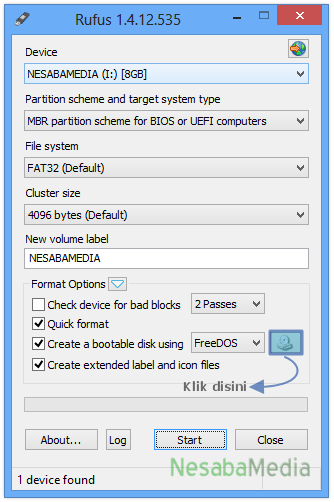
3. Klik gambar CD drive untuk memilih lokasi file ISO windowsnya. Kemudian klik Open.
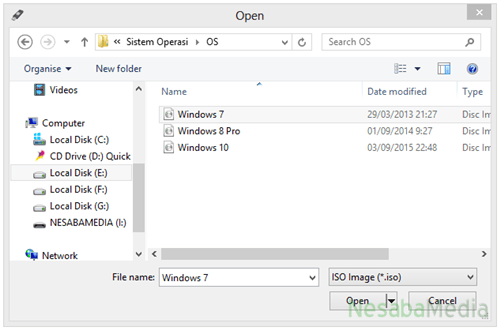
4. Secara otomatis Rufus akan merubah file system dari FAT32 menjadi NTFS. Anda juga bisa merubah nama drive tersebut pada New volume label (opsional). Kemudian klik Start.
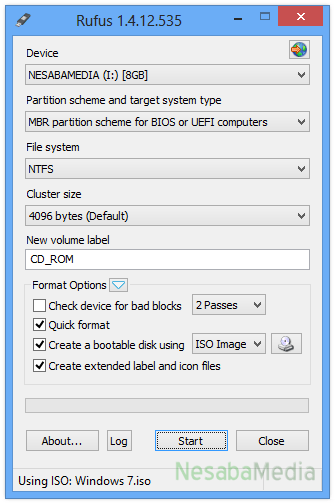
5. Akan muncul notifikasi bahwa semua data yang terdapat pada drive tersebut akan diformat, jadi pastikan bahwa anda sudah membackup semua data yang penting. Selanjutnya klik OK.
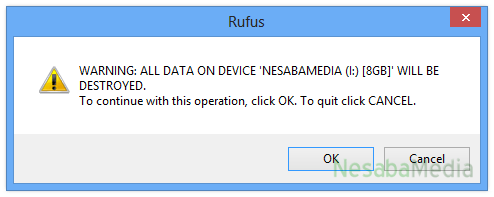
6. Proses ini memakan waktu kira-kira 20 menit. Aplikasi ini sangatlah cepat, tetapi semua itu tergantung berapa besar ukuran sistem operasi tersebut dan kecepatan flashdisk yang digunakan.
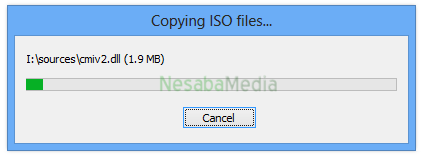
7. Selesai! Flashdisk anda sekarang sudah bisa digunakan untuk media instalasi windows. Kemudian klik Close.

Media instalasi windowsnya sudah siap. Langkah selanjutnya yang harus anda lakukan adalah mengatur BIOS agar booting pertama kali dari flashdisk. Hal itu dilakukan agar device yang pertama kali dibaca pada saat awal booting adalah flashdisk.
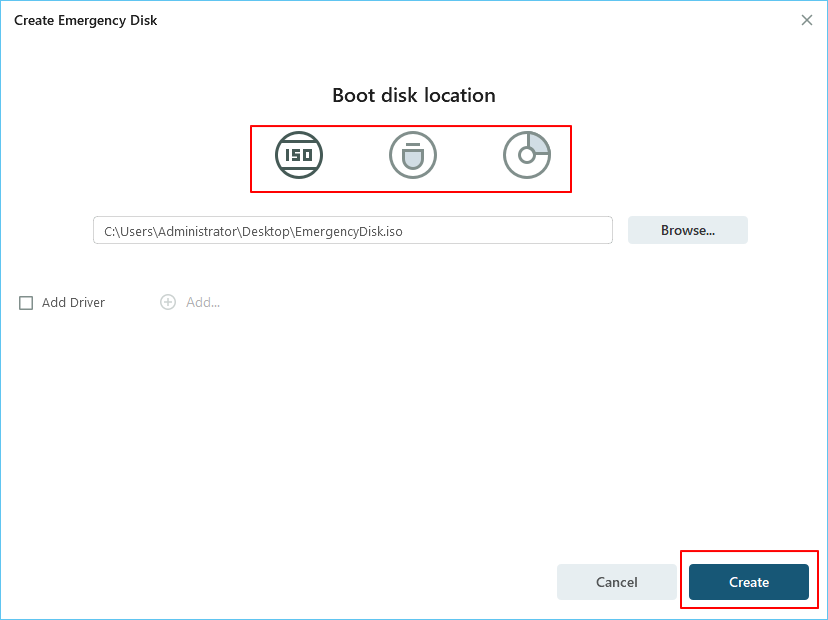
EaseUS Todo Backup menjadi aplikasi populer untuk membuat Windows To Go yang kompatibel dengan Windows 7/8/10/11 dan juga bisa digunakan untuk membuat bootable flashdisk dengan atau tanpa file ISO sekalipun. Selain menggunakan Rufus, anda juga dapat membuat bootable flashdisk Windows 7. Aplikasi ini sangat dapat diandalkan untuk mempermudah anda untuk menginstall sistem operasi ke komputer lain. Fitur-fitur utama EaseUS Todo Backup meliputi:
- Install Sistem Operasi dalam 1 PC: Fitur ini memungkinkan instalasi dua sistem operasi berbeda pada satu PC.
- Tampilan yang User-Friendly: Memungkinkan untuk mendownload versi Windows hanya dengan satu klik.
- Bypass Persyaratan Instalasi Minimum: Fitur ini memungkinkan anda untuk melakukan instalasi Windows 11 tanpa memerlukan akun Microsoft, Secure Boot atau TPM.
- Fungsionalitas Windows di macOS: Memungkinkan anda untuk bermain game berbasis Windows di macOS dan membuat bootable flashdisk untuk macOS.
- Kloning Windows: Memungkinkan anda untuk melakukan kloning Windows sebagai “Portable Windows” ke HDD eksternal.
Setting BIOS agar Booting dari Flashdisk
1. Jangan cabut flashdisk yang sudah bootable tadi. Biarkan dalam kondisi terpasang pada komputer/ laptop anda.
2. Restart komputer/ laptop anda, kemudian tekan tombol DEL (Delete) untuk masuk ke menu BIOS. Tombol yang paling umum digunakan untuk masuk ke menu BIOS adalah DEL, F1, F2, atau Fn+F2, tergantung manufacturer laptop/ motherboard anda.
3. Anda akan melihat tampilan menu BIOS seperti gambar di bawah ini. Setelah itu, pindah ke tab Boot dengan menggunakan tombol ◄ ►.
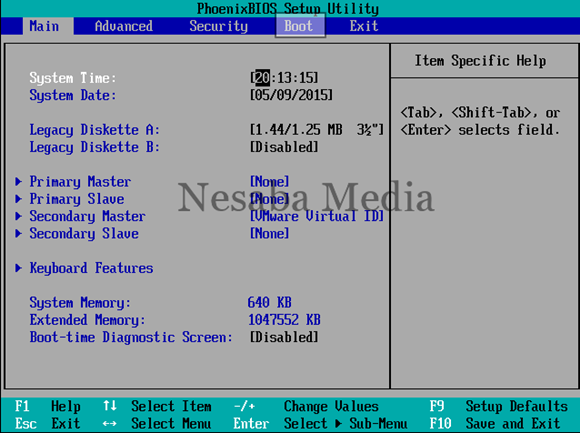
4. Gambar berikut menunjukkan bahwa device yang berada di urutan teratas adalah HDD. Jadi komputer/ laptop anda akan melakukan booting pertama kali dari HDD.
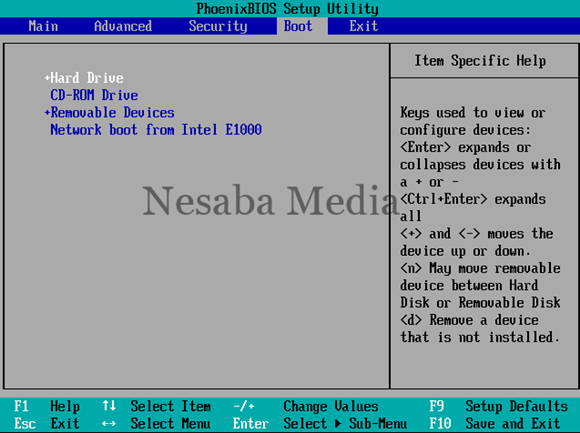
5. Agar komputer/ laptop anda melakukan booting pertama kali dari flashdisk, anda perlu menempatkan Removable Devices berada di urutan teratas. Caranya dengan memilih Removable Devices, kemudian geser menggunakan tombol +/- sampai berada di urutan teratas seperti gambar berikut.
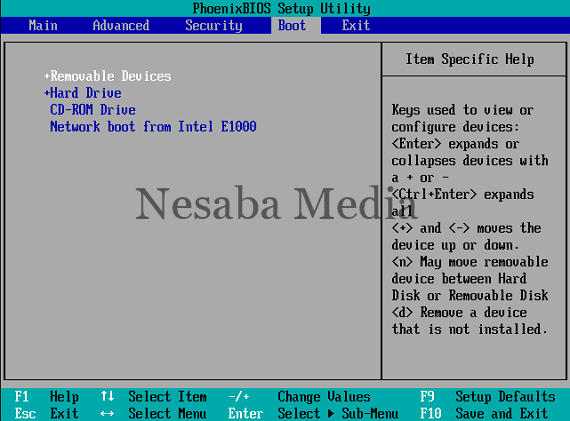
6. Kemudian tekan F10 untuk menyimpan hasil setting sekaligus keluar dari menu BIOS.
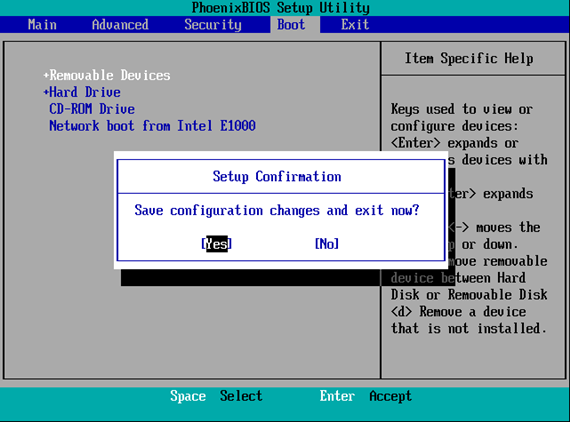
7. Tekan sembarang tombol jika muncul tampilan hitam (black screen) seperti gambar dibawah ini.
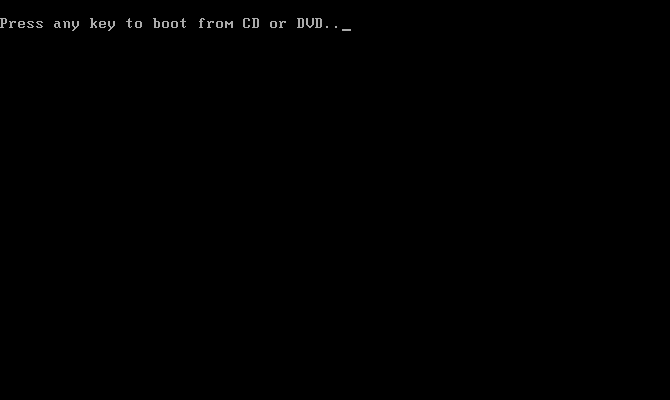
8. Anda akan dihadapkan pada tampilan awal instalasi Windows 7 seperti gambar dibawah ini. Silakan lakukan instalasi Windows 7 dengan benar, sesuai panduan yang telah saya berikan.

Langkah-langkah Menginstall Windows 7
Setting BIOS agar booting dari USB flashdisk sudah selesai. Selanjutnya, lakukan instalasi windowsnya seperti yang pernah saya bagikan sebelumnya. Untuk langkah-langkah menginstall windowsnya, silakan menuju link berikut ini (skip pada bagian Setting BIOS):
4 Alasan Kenapa Instalasi Windows dengan Flashdisk Lebih Disukai
Ada beberapa alasan kenapa instalasi Windows dengan flashdisk lebih disukai oleh pengguna, diantaranya sebagai berikut:
1. Proses Instalasi lebih cepat
Alasan pertama mengapa orang – orang lebih menyukai untuk menggunakan flashdisk saat melakukan instalasi adalah prosesnya yang lebih cepat dibandingkan dengan menggunakan CD atau DVD. Dahulu proses untuk instalasi windows hanya menggunakan CD ataupun DVD.
Namun, sekarang ini banyak yang sudah beralih dari CD ataupun DVD karena proses instalasi yang dilakukannya cukup lama, sehingga akan membutuhkan waktu yang cukup panjang untuk melakukan instalasi windows ataupun sistem operasi lainnya. Sehingga zaman sekarang orang – orang lebih menyukai penggunaan flashdisk untuk melakukan instalasi sistem operasi.
Karena flashdisk memiliki kemampuan untuk membaca dan menulis dengan cepat sehingga proses instalasi windows pun menjadi lebih cepat. Maka dari itu, untuk saat ini flashdisk lah yang paling disukai untuk melakukan instalasi windows.
2. Lebih Simpel
Alasan berikutnya kenapa penggunaan flashdisk lebih disukai untuk melakukan instalasi windows adalah karena penggunaannya yang lebih simpel.
Pada zaman dahulu saat ingin melakukan instalasi windows harus menggunakan CD ataupun DVD yang hanya terbatas pada satu sistem operasi saja, bahkan penggunaan CD dan DVD akan lebih rawan dengan yang namanya kerusakan.
Sehingga dengan perkembangan zaman, muncullah teknologi baru yaitu flashdisk yang bisa digunakan untuk melakukan proses instalasi dengan mudah dan simpel. Dan bisa dilakukan dimana saja tanpa takut mengalami kerusakan.
Alasan flashdisk dikatakan lebih simpel juga karena anda tidak harus membeli CD ataupun DVD. Jadi, hanya dengan menggunakan flashdisk dan sebuah aplikasi penghubung, anda sudah bisa melakukan instalasi windows secara cepat dan simpel.
3. Laptop / Komputer tidak memiliki CD ataupun DVD Drive
Alasan berikutnya adalah karena tidak semua laptop atau PC memiliki CD ataupun DVD Drive. Atau mungkin CD atau DVD Drive yang mereka miliki dalam keadaan rusak. Sehingga akan sangat sulit dan repot pastinya jika harus membeli CD ataupun DVD Drive yang baru.
Apalagi, harga atau biaya untuk membeli CD atau DVD Drive eksternal tidaklah murah. Maka dari itu, banyak orang yang menggunakan flashdisk untuk melakukan instalasi windows pada laptop ataupun PC mereka.
Selain harganya yang lebih murah, flashdisk juga mudah dibawa kemana – mana sehingga sangat memudahkan mereka untuk melakukan instalasi kapanpun dan dimana saja tanpa harus membeli dan membawa CD ataupun DVD Drive.
4. Harganya cukup murah
Alasan yang terakhir mengapa orang – orang lebih menyukai menggunakan flashdisk untuk melakukan instalasi windows adalah karena harganya yang murah. Dahulu kebanyakan orang melakukan instalasi windows atau instalasi sistem operasi apapun pasti menggunakan CD ataupun DVD Drive.
Namun, sebelum itu mereka pasti harus membeli kepingan CD ataupun DVD nya terlebih dahulu dan itu pasti akan mengeluarkan biaya yang tidak sedikit. Belum lagi jika laptop atau PC yang mereka gunakan tidak terdapat CD ataupun DVD Drive internal didalamnya. Atau mungkin saja DVD internal mereka mengalami kerusakan? Tidak masalah jika laptop atau PC mereka sudah tersedia CD ataupun DVD internal.
Namun jika tidak, maka mereka harus membeli CD atau DVD Drive eksternal. Dan mereka harus mengeluarkan biaya kembali untuk membeli DVD, yang mana harganya tentu tidaklah murah.
Maka dari itu, sekarang ini banyak yang menggunakan flashdisk agar lebih menghemat pengeluaran dibandingkan dengan menggunakan CD ataupun DVD Drive. Dan hanya menggunakan flashdisk dan aplikasi penghubung saja, anda sudah bisa melakukan instalasi windows.
Selain Rufus, terdapat banyak alternatif lain yg bisa anda coba seperti WinToFlash, WiNToBootic, UNetbootin, dan masih banyak lagi tentunya. Selamat mencoba yah, jika ada masalah/ hambatan mengenai tutorial cara menginstall sistem operasi windows 7 melalui flashdisk, bisa anda tanyakan melalui kotak komentar yang telah disediakan dibawah.
Editor: Muchammad Zakaria
Download berbagai jenis aplikasi terbaru, mulai dari aplikasi windows, android, driver dan sistem operasi secara gratis hanya di Nesabamedia.com:














mantapss
Bang mau nanya…saya mau install windows pake flashdisk tapi ngga bisa booting flashdisknya. apakah flashdisknya atau setting biosnya yg salah? mohon pencerahannya.
di BIOS merk flashdisk terdeteksi gak gan??
file ISO nya koq gak ada ya malah terbagi dalam folder isinya bermacam-macam jadi tida bisa digunakan saat setup Rufus. Terima kasih
File yang didownload merupakan file ISO resmi dari Microsoft. Coba agan kirim screenshotnya?
Saya sudah membuat installer windows 7 dengan dvd maupun flash disk, jadi, namun tidak dapat untuk menginstall ulang windows 7 di desktop saya. Saya sudah buat 5 dvd, sukses buatnya tapi ujungnya sama tetap tidak bisa untuk instal windows di desktop saya, padahal windowsnya trouble karena sudah lemah atau ap alias windowsnya memang minta diinstall. Saya curiga dengan biosnya, karena biosnya versi baru karena dapat diperasikan dengan mouse..
Tidak bisanya bagaimana gan? Tidak bisa masuk jendela awal instalasi??
Kok file corrupt ya..
Saya sudah mencoba mendownload filenya sampai selesai, Alhamdulillah tidak corrupt gan. Pastikan koneksi stabil ya waktu download file ISO Win7 nya karena ukurannya lumayan (Sekitar 3.7GB untuk 32Bit dan 5.7GB untuk 64Bit).
Assalamualaikum mas, saya sudah coba download melalui hp yg berbeda tapi ukuran file nya hanya 2.39GB alhasil saat mau diinstall ada keterangan file corrupt or missing, apakah download melalui hp dan pc bisa berubah ukuran ya?
Wa’alaikumsalam
Mohon maaf atas ketidaknyamanannya.
Kamu mendownload yg Win7-32 bit ya? Barusan kami coba file ISO-nya dan lancar / tidak ada masalah. File corrupt mungkin dikarenakan waktu mendownloadnya koneksi tidak stabil sehingga ada bagian yg tidak terdownload.
Halo mas zaka, ini di meni instal windows diminta memasukkan drivernya kok gk ada di flashdisk ya pak ?
Bang kalo windows nya corrup/lupa password windows
bisa gak di instal ulang lewat FD?
Sangat bisa.
Kk mau tanya dong
Laptop saya
Stuck logo terus
Saya coba install pake CD seperti nya tmpt cd saya bermasalah di optik nya
Jadi saya coba bikin bootabble fd …
Tadi malam saya coba mau terinstall tapi pas saya matikan terus dinyalakan lagi loading di logo windows lagi lama banget
Nah saya install lagi pake nya .. tapi menjalani installing windows nya lama. Banget loading nya bahkan di Windows setup setelah partisi butuh waktu hampir sejam cuma untuk 0% ke 1% :'( kira kira apa ya yg buat sprti itu apa hardisk nya ? Atau iso nya yg bermasalah
Mau tanya dong, saya sudah ikutin cara di atas, tapi begitu saya booting, masih ttp dia booting menggunakan hdd, langsung masuk ke windows nya gak ke menu instalasi windowsnya.
udah diatur belum first booting-nya di pengaturan BIOS? Flashdisk udah kedetek belum?
Bisa tdak notebook hp stream 11 di instal windows 7 ? kok ketika di instal,mousenya tdak support.